随着Windows7操作系统的普及,许多人都选择安装这个稳定且易用的系统。而使用USB装机也成为一种常见的选择,它不仅方便携带,而且安装速度更快。本文将为您提供一份简明易懂的USB装Win7教程,帮助您轻松完成安装。

1.准备工作:获取一个可用的USB闪存盘
在开始安装Win7之前,您需要准备一台可用的USB闪存盘,并确保它没有重要的数据。请注意,该USB盘将被格式化为启动盘,所以备份重要数据是很重要的。
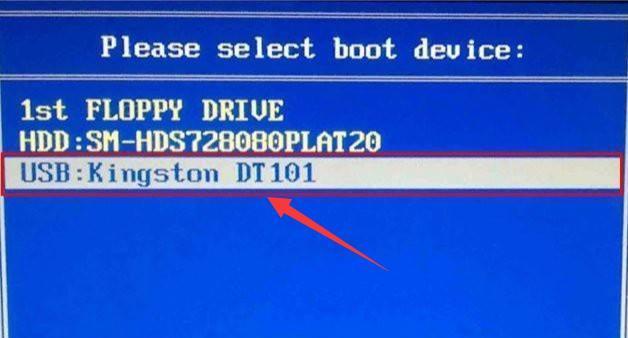
2.下载Windows7ISO文件
在进行USB装机之前,您需要从官方渠道下载Windows7的ISO镜像文件。请确保下载的版本与您拥有的授权版本相匹配,并验证文件完整性。
3.制作启动盘:使用专业工具Rufus

Rufus是一款功能强大且易于使用的工具,可帮助您创建可引导的USB安装介质。下载并运行Rufus工具后,选择您的USB盘作为目标磁盘,并选择正确的Windows7ISO文件。点击“开始”按钮开始制作启动盘。
4.设置BIOS启动顺序
在进行USB安装之前,您需要设置计算机的BIOS启动顺序。进入BIOS设置界面后,将USB设备设置为首选启动设备,并保存设置。这将确保计算机从USB启动。
5.启动计算机并安装Win7
将制作好的USB启动盘插入计算机,然后重新启动计算机。按照屏幕上的提示选择“安装Windows”选项,并按照向导指示进行安装。确保选择正确的分区和安装选项,并等待安装过程完成。
6.驱动安装:确保硬件兼容性
一旦Win7安装完成,您需要安装计算机的各种硬件驱动程序以确保完全兼容性。通过访问计算机制造商的官方网站下载和安装最新的驱动程序,或使用驱动程序更新工具来简化这一过程。
7.更新系统和安装必要软件
安装Win7系统后,您需要立即进行系统更新以获取最新的修补程序和安全更新。此外,还可以安装一些必要的软件,如浏览器、办公套件、杀毒软件等。
8.个性化设置:自定义您的Win7
Win7系统提供了许多个性化设置选项,您可以调整桌面背景、屏幕分辨率、音量等。通过右键单击桌面空白区域,选择“个性化”选项来自定义您的Win7系统。
9.数据迁移:从旧系统导入数据
如果您之前使用的是其他操作系统,您可能希望将旧数据导入新的Win7系统中。您可以使用WindowsEasyTransfer工具来迁移文件、设置和用户账户等。
10.系统备份和恢复
为了保护您的Win7系统免受数据丢失的风险,建议定期进行系统备份。您可以使用Windows自带的备份和恢复功能,或使用第三方备份软件来创建系统镜像并进行恢复。
11.疑难问题解决
在安装和使用Win7过程中,您可能会遇到一些疑难问题。如果您无法解决这些问题,可以通过访问微软官方网站、技术论坛或寻求专业人士的帮助来获取支持和解决方案。
12.Win7系统优化
为了提高Win7系统的性能和稳定性,您可以进行一些优化操作。例如,关闭不必要的启动项、清理磁盘垃圾文件、优化注册表等。
13.安全防护:更新杀毒软件和防火墙设置
为了确保Win7系统的安全性,及时更新您的杀毒软件和防火墙程序非常重要。确保这些安全程序能够定期更新并对系统进行保护。
14.硬件兼容性测试
在完成Win7系统安装和配置后,建议进行硬件兼容性测试,以确保所有硬件设备的正常工作。通过运行一些基准测试和硬件检测工具,您可以检查系统的性能和稳定性。
15.Win7系统的优势和特点
通过使用USB安装Win7系统,您将享受到一款稳定、易用且功能强大的操作系统。Win7拥有更好的兼容性、更高的性能、更多的个性化选项,以及许多其他优势,使您的计算体验更加完美。
本文提供了一份简明易懂的USB装Win7教程,从准备工作到安装步骤再到系统配置和优化,详细介绍了每个环节的操作和注意事项。希望这篇文章能够帮助到您顺利完成Win7系统的安装和配置。


